気軽にNosubをダウンロードして保存する
Nosub動画共有サイトは一度閉鎖してしまったことがよく知られています。すでに閉鎖から復活していますが、もう一度閉鎖になることを心配するので、Nosub動画を手元に保存したい人が多いです。ここで、Nosubの動画をダウンロードして保存する方法をみんなにご紹介いたします。
「nosubの動画をダウンロード保存する方法を教えて下さい。
nosubの動画を自分のパソコンに保存したいです。どうすればできますか?
自分でも色々と調べたのですが、結局うまく行きませんでした。」
ようやくNosubが閉鎖から復活していることに喜んでいますが、上記のように、いろいろな方法を使用しても、依然としてNosub動画を保存できなく、困っている人がたくさんいるでしょう。実は、様々な簡単な方法があります。では、Nosubの動画を保存する方法を一緒に見ましょう。

Nosub 保存
![]() StreamByte for Video
StreamByte for Video
- Amazon Prime、Disney+、YouTubeなど人気動画サービスから動画ダウンロード可能。
- 最新加速技術により、最大8倍速で動画をダウンロード可能。
- 安全性100%保証可能、ウイルス感染、個人情報の漏洩は一切なし。
- 最大8Kで視聴できるし、無劣化でMP4、MKV、MOV形式として出力もでき。
- 複数の動画を同時にダウンロードすることが可能。
- 内蔵ウェブプレイヤーがあり、動画を直接検索して高画質で再生することができ。
- ハード字幕、ソフト字幕、外部字幕三つの字幕モードがあり、自分の都合に応じて選択でき。
- 動画に付けられたDRMを解除して、動画をダウンロード可能。
- Windows版とMac版の両方が用意されており、使用環境に合わせて選択でき
Nosubの動画を保存する方法
動画ダウンロードツールが多いですが、山積みのツールの中から使いやすいものを見つけるのは難しいです。では、いくつかのツールをみんなにご紹介いたします。下記の方法に従えれば、機械音痴でも、気軽にNosubの動画を保存できます。
専用ソフトでNosubの動画をダウンロード
Nosubサイトから動画を保存することと言えば、専門的なソフトでビデオをダウンロードする方法は最高策だと思います。しかし、どちらのソフトを使用すればいいですか。ここで、Aiseesoft 動画ダウンロードをお勧めしたいです。このソフトは速いダウンロードスピードと高画質なので、人気があります。ニコニコ、Dailymotion、Metacafeなど、様々な動画共有サイトから好きなビデオをダウンロードできます。また、お必要に応じて、好きな形式で動画を保存することもできます。
Aiseesoft 動画ダウンロードでNosubをダウンロードする方法:
ステップ 1Nosub 保存ソフトを起動
上記の無料ダウンロードリンクでAiseesoft 動画ダウンロードをダウンロード、インストール、起動してください。
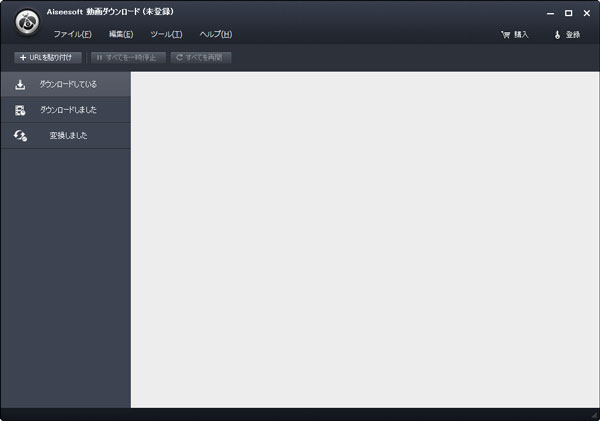
Nosub 保存ソフトを起動
ステップ 2Nosub動画をダウンロード
好きなNosub動画のURLをコピーしてから、「URLを貼り付け」ボタンをクリックすれば、ソフトは自動的にこのURLを認識して分析します。分析が終わったら、「確認」ボタンをクリックすることで好きなNosub動画を保存できます。
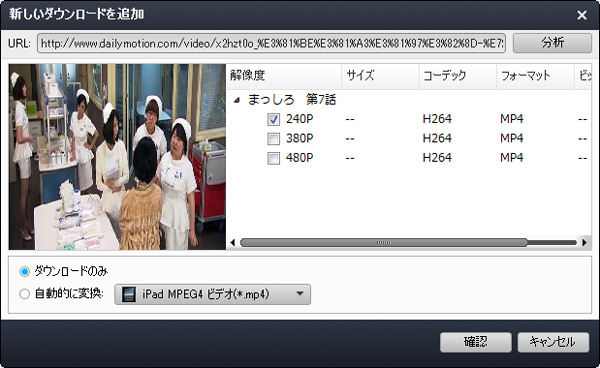
Nosub動画をダウンロード
フリーサイトでNosubの動画をダウンロード
実は、Aiseesoft 動画ダウンロードのような専門ソフト以外、フリーオンラインサイトを使用すれば、インストール 不要、無料でNosubの好きなアニメをダウンロードできます。
人気動画ダウンロードサイトとして、Offlibertyはニコニコ、FC2、Anitube、Dailymotion、Veoh、Vimeoなど、様々な動画サイトに対応でき、たくさんの人に使用されています。会員登録などの面倒な作業がなく、Offlibertyのダウンロードページに入ると、動画のURLを貼り付けることで自由にNosubの動画をダウンロードできます。しかし、Offlibertyを使用する際、エラーが出て、Offlibertyダウンロードできないこともよくあります。
また、Offlibertyのほか、OnlineVideoConverter、Convertioなどのサイトも動画をダウンロードする機能があります。
Nosubがダウンロードできない時の対策
専用ソフトでも、オンラインサイトでも、すべてのNosubの動画をダウンロードして保存できるわけではありません。ある時、Nosub動画がダウンロードできないこともあります。こんな場合、どうすればNosub動画を保存できますか。
どうしてもダウンロードできないなら、スクリーンレコーダーでNosub動画を録画して保存しましょう。素晴らしい動画・音声・ゲーム・カメラ録画の画面キャプチャソフトとして、スクリーンレコーダーは高画質、高音質でビデオ画面、音声をレコードして保存できます。また、録画する時、マイクによって、動画に自分の音を追加することもできます。
スクリーンレコーダーでNosub動画を保存:
ステップ 1スクリーンレコーダーを起動
下記のリンクでこのNosub動画を保存できるソフトを無料ダウンロード、インストール、起動してください。
ステップ 2「動画 レコーダー」を選択
インタフェースから「動画 レコーダー」を選択してください。音声だけを保存したいなら、「音声 レコーダー」を選択してください。

「動画 レコーダー」を選択
ステップ 3録画範囲と音声を設定
このソフトで録画するには、自由に録画範囲を調整できます。全画面を録画でき、PC画面の一部分だけの録画も可能です。動画で流れている音声のみをレコードする場合、システム音を有効になればいいです。自分の声も追加したいなら、マイク音をオンにしてください。

録画範囲と音声を設定
ステップ 4録画を開始
設定した後、「REC」ボタンをクリックすれば、Nosub動画の録画が始まります。また、スクリーンレコーダーは多くの編集機能も備えています。録画する時、ビデオに文字をつけたり、枠や矢印を描いたりなどの機能を利用できます。
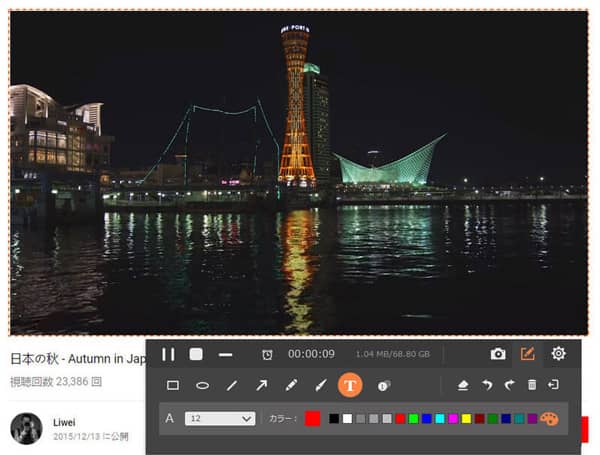
録画を開始
ステップ 5Nosub動画を保存
中止ボタンをクリックすれば、録画を終了できます。その後、録画した動画をチェックできるプレビューウィンドができます。「ビデオを保存」をクリックすると、好きなNosubビデオを保存できます。

Nosub動画を保存
Nosubについて
2016年に一度閉鎖されましたが、Nosubは閉鎖から復活した後、既に月間アクセス数は1000万突破し、かつての勢いを取り戻しつつあります。日本国内ではとても人気や話題があるアニメ共有サイトになっています。しかし、なんといっても閉鎖の経験があるので、Nosubを使用する時、注意すべきこともあります。
アニメ専用の動画共有サイトとして、Nosubはとても有名ですが、使用する時に安全性に気を付けた方がいいと思います。ほかのサイトと同じ、Nosubにはウイルスを隠す可能性もあります。ウイルスに感染すれば、大きな損失をもたらすかもしれないので、ぜひ注意してください。
Nosubでは、動画が削除されることが多いことも特徴です。誰でも自由に動画をアップロードできるので、違法アップロードされている動画が多いです。これらの動画が削除されるのは仕方がないことだと思います。実は、Nosubに限らず、どちらの動画共有サイトでも、違法か合法かの問題が必ず話題になります。では、Nosubなどから動画を保存する時、ぜひこの点に気をつけてください。
上記の方法に従うと、気軽にNosubの動画を保存できます。直接的にNosubの動画をダウンロードすることは簡単かつ便利ですが、安全性から考えれば、サイトのウイルスを避けるために、やはりスクリーンレコーダーでNosubのビデオを録画して保存したほうがいいと思います。また、スマホでNosub動画を保存したいなら、iPhone画面 録画、Androidスマホ 画面 録画までご参考ください。
